Sådan ser og downloades LOL-gentagelser uden at miste kvalitet
League of Legends er et spændende spil, og du ved aldrig rigtig, hvad der lurer rundt om hjørnet. Det giver mening, at det er let at sige, at jeg ved, hvad jeg gjorde forkert der, når du er færdig med din kamp med League of Legends. Der vil være dybere forståelse, der tilbydes, hvis du ser dine League of Legends-gentagelser eller andre strategier. Men hvordan man bruger afspilningsfunktion i LOL, hvor finder man gentagelser og hvordan man downloader dem til at se offline? Denne guide vil besvare disse spørgsmål detaljeret.

Del 1: Sådan ser du LOL-gentagelser
Genafspilningsfunktionen i LOL er aktiveret som standard, og du foretager ingen opsætning. LOL gemmer dog kun dine sidste 20 gentagelser. Bare rolig. Vi deler procedurerne i forskellige situationer.
Sådan downloades og ses LOL-gentagelser
Trin 1Vent til din kamp slutter. Gå til Profil menu i LOL-klient.
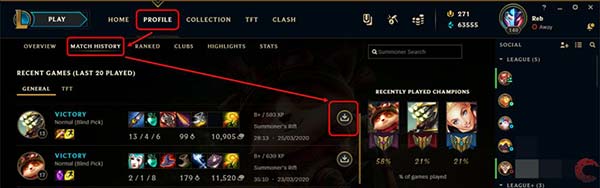
Trin 2Gå til Kamphistorie og rul ned for at finde den gentagelse, du vil se.
Trin 3Klik på knappen Hent ikonet ved siden af afspilningen, og download det til din harddisk. Som standard gemmes gentagelser på C: \ Brugere \\ Dokumenter \ LeagueofLegends \ Replays. Nu kan du se LOL-afspilning.
Sådan ser du delte LOL-gentagelser
Hvis du får en Twitch-gentagelse, der deles af dine venner, sluttede med rofl, skal du følge nedenstående trin for at se det.
Trin 1Opret en skrivebordsgenvej til din LOL-klient. LOL-klientens sti er C: \ Riot Games \ League of Legends \ RADS \ solutions \ lol_game_client_sln \ releases \ [version] \ deploy. Højreklik på League of Legends.exe, vælg Send til og så desktop.
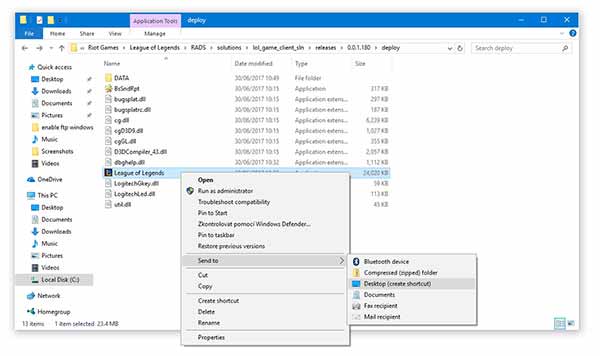
Trin 2Gå til skrivebordet, træk og slip LOL-afspilningsfilen i genvejen. Et par sekunder senere begynder det at spille.
Bemærk: Denne måde fungerer kun, hvis du har den samme spilversion som gentagelsen i din klient.
Sådan ser du udløbne LOL-afspilninger
Du bemærker muligvis, at du ikke kan se gamle LOL-gentagelser. Faktisk har du bare brug for den gamle version af LOL-klienten.
Trin 1Åbn et fil Explorer-vindue, og find den gamle LOL-afspilning.
Trin 2Højreklik på rofl-filen, vælg Åbn med og åbn den i en hvilken som helst teksteditor, som f.eks. Windows NotePad. Gennemse og find LOL-klientversionen.
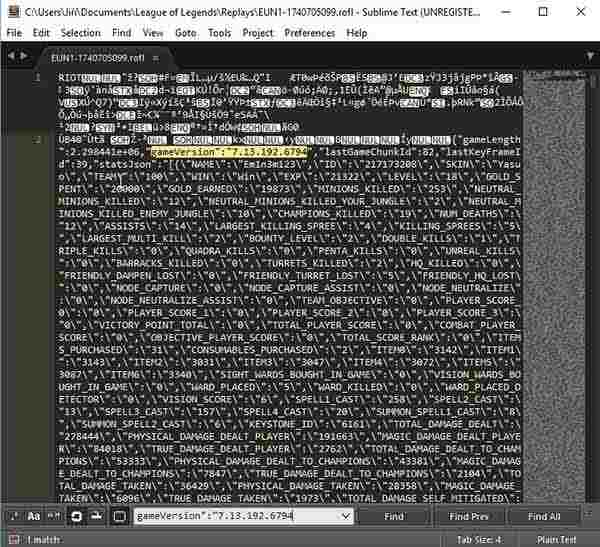
Trin 3Download den gamle versionsklient, og geninstaller den på din computer. Nu kan du se den gamle LOL-afspilning.
Del 2: Bedste alternative måde at oprette LOL-gentagelser på
Afspilningsfunktionen i LOL har flere mangler. For det første kan det kun beholde de sidste 20 gentagelser. Hvis du vil se udløbne gentagelser, skal du installere den tilsvarende klient. Desuden gemmes gentagelserne i krypterede ROFL-filer. Det betyder, at du kun kan se LOL-gentagelser i klienten.
Hvordan downloades LOL-gentagelser i standardvideofiler? Svaret er Tipard Screen Capture. Det er i stand til at downloade dine yndlingskampe uden LOL-gentagelser. Desuden kan du tilføje dit ansigt og din stemme til afspilningsvideoerne via dit webcam og mikrofon. For begyndere er grænsefladen ligetil og let at lære. For avancerede brugere er der en række tilpassede muligheder for at skabe den ønskede effekt.
Grundlæggende funktioner i Best LOL Replay Downloader
- 1. Download LOL-gentagelser ved at optage det i realtid.
- 2. Forbedre videokvaliteten automatisk med avanceret teknologi.
- 3. Optag ethvert gameplay i standard videofiler.
Det er overflødigt at sige, at det er den bedste mulighed for at downloade LOL-replays til senere at se offline.
Sådan downloades og vises et LOL-afspilning
Trin 1Installer LOL Replay downloader
Det tilbyder to versioner, den ene til Windows 10/8/7 og den anden til Mac OS X. Installer den rigtige version på din computer, og start den. Vælg derefter Video-optager mulighed for at åbne hovedgrænsefladen. Som standard gemmer det LOL-afspilningen som MP4 i dit mediebibliotek. Du kan ændre det på Indstillinger dialog ved at trykke på Gear .

Trin 2Optag en LOL-afspilning
Åbn din spilklient eller dit websted, og find det match, du vil downloade som LOL-afspilning. Drej til LOL-downloaderen, og indstil optagelsesområdet i Skærm afsnit. Sørg for, at Skærm er tændt. Aktivér derefter System Sound og juster lydstyrken. Hvis du vil føje dit ansigt og din stemme til LOL-afspilningen, skal du aktivere Webcam , Mikrofon; Ellers skal du deaktivere dem.
Når LOL-kampen begynder, skal du klikke på REC knappen på downloaderen for at begynde at optage LOL-afspilningen.

Trin 3Download LOL-afspilning
Når du optager LOL-match, kan du også redigere det med Redigere på værktøjslinjen eller tag skærmbilleder med Kamera ikon. Når det er gjort, skal du trykke på Stands knap for at åbne LOL-afspilningen i forhåndsvisningsvinduet. Her kan du afspille optagelsen. Hvis du er tilfreds med det, skal du klikke på Gem knap for at downloade LOL-afspilningen til din harddisk.
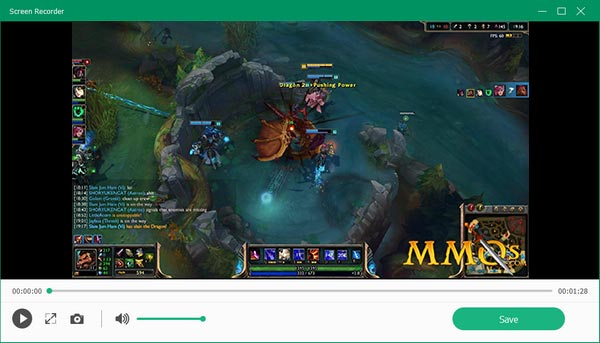
Del 3: Flere tip om LOL-afspilning
Ud over at downloade LOL-afspilning er der flere ting, du bør vide om det, og vi viser dem nedenfor.
- LOL-gentagelser vs. højdepunkter. En gentagelse er kopien af hele kampen, mens højdepunktet giver dig mulighed for at vælge specifikke scener i kampen. Du kan downloade og se både LOL-gentagelser og højdepunkter.
- Hvordan kan du finde placeringen af dine downloadede LOL-gentagelser? Åbn klienten, gå til Indstillinger menu, og gå til AFSPIL fanen. Her kan du finde og ændre placeringen af gentagelser og højdepunkter.
- For at se et LOL-afspil efter download, skal du åbne klienten og finde genafspilningen i Kamphistorie. Nu vil downloadknappen dreje for at se afspilning igen. Hvis du trykker på knappen, afspilles den med det samme.
- LOL-gentagelser er krypteret. Selvom du downloader det til din computer, kan du kun se det i klienten.
- Ud over beløbsgrænsen varer gentagelserne i længden af en patchcyklus. Det betyder, at dine gentagelser er væk, hvis du opdaterer din LOL-klient.
Del 4: Ofte stillede spørgsmål om LOL Replay
Hvad er en ROFL-fil?
En ROFL-fil er en replay-fil oprettet af LOL. Den indeholder en video af gameplay, der er downloadet fra kampen. Normale medieafspillere kan ikke afspille ROFL-filerne. Du skal bruge LOL-klienten til at se dem.
Hvordan gemmer jeg en LOL-gentagelse i MP4?
Det er velkendt, at LOL-gentagelser gemmes som ROFL-format. Hvis du vil producere MP4-videofiler fra LOL-match, skal du bruge en tredjepartsspiloptager.
Kan du se LOL-udskiftninger på din telefon?
For at se LOL-gentagelser på din smartphone skal du konvertere ROFL-filerne til standard videoformat, såsom MP4. Overfør dem derefter til dit håndsæt og se dem.
Konklusion
Denne guide har talt om viden om LOL-gentagelser. Som en vigtig funktion i spillet kan du downloade og se dine kampe samt dele dem til dine venner. I betragtning af ulemperne ved den indbyggede funktion delte vi også, hvordan man downloader LOL-gentagelser som standardvideofiler med Tipard Screen Capture. Det her game capture værktøj er ikke kun let at bruge, men også i stand til at gemme eventuelle kampe som MP4. Flere spørgsmål? Skriv din besked nedenfor.







